Sådan ændres opkaldsskærmen til iPhone

Denne iPhone-opkaldsskærmændringsfunktion hjælper dig med at vide, hvem der ringer til dig med blot et blik.

iOS 17 introducerede en ny funktion, der giver dig mulighed for at ændre skærmen for indgående opkald. Denne funktion kaldes kontaktplakater, og den giver dig mulighed for at indstille opkalderens billede som baggrund for indgående opkaldsskærm. Eller du kan indstille et hvilket som helst billede for indgående opkald til din iPhone-skærm.
Sådan ændres opkaldsskærmen til iPhone
Trin 1: Først i dine kontakter skal du vælge det kontaktnavn, du vil ændre baggrunden for indgående opkald for.
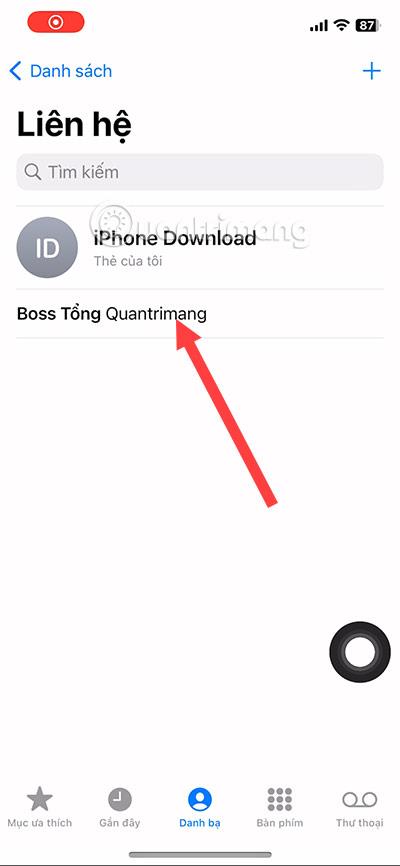
Trin 2: Vælg derefter Rediger i øverste højre hjørne.

Trin 3: I grænsefladen til redigering af kontaktoplysninger skal du vælge Tilføj foto.
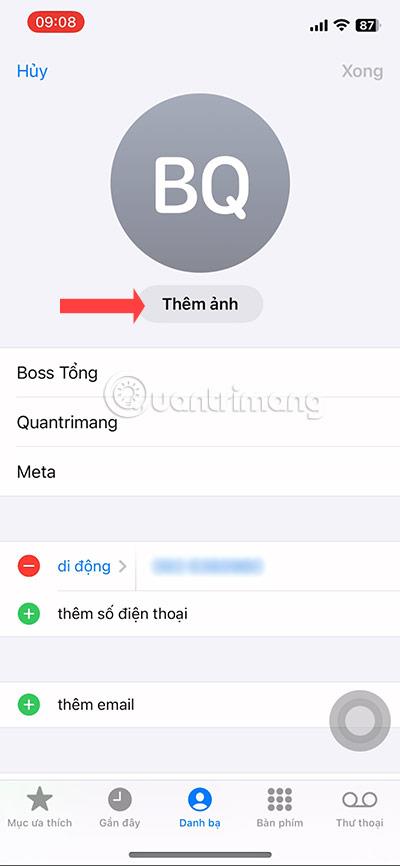
Trin 4: Vælg derefter Emoji, foto i album eller foto taget direkte med kameraet for at erstatte din kontakts avatar.
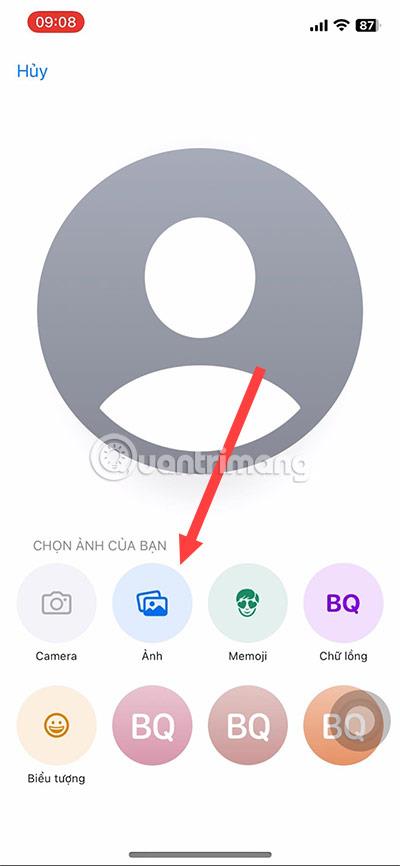
Trin 5: Når du har valgt kontaktpersonens avatar, skal du klikke på Vælg i nederste højre hjørne af skærmen.

Trin 6: Du kan ændre filteret i filteret nedenfor til din avatar.
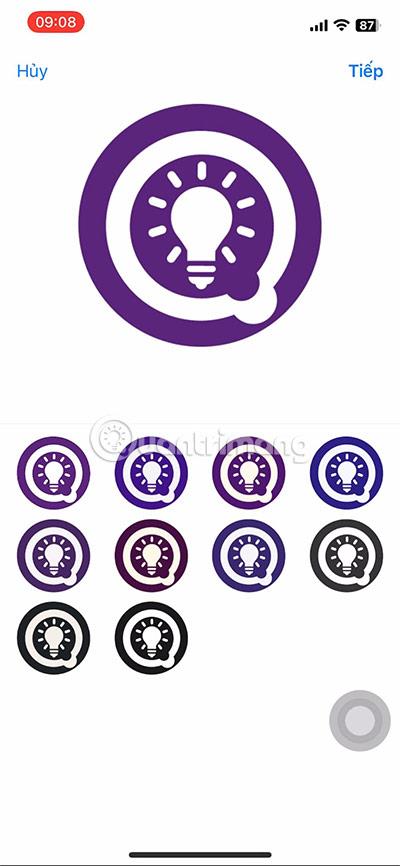
Trin 7: Det næste er at ændre baggrundsbilledet for indgående opkald, svarende til hvordan du vælger en avatar til din kontakt med trinene ovenfor. Fortsæt med at vælge billeder fra album eller tilgængelige emojis, der skal ændres for din kontakt.

Trin 8: Juster billedet efter din smag, og vælg Udført for at afslutte indstillingen af dit indgående opkaldsbillede.

Trin 9: Efter at have placeret billedet, når du går ud af din kontaktliste, vil du se, at den person, du placerede kontaktbilledet med, er ændret.
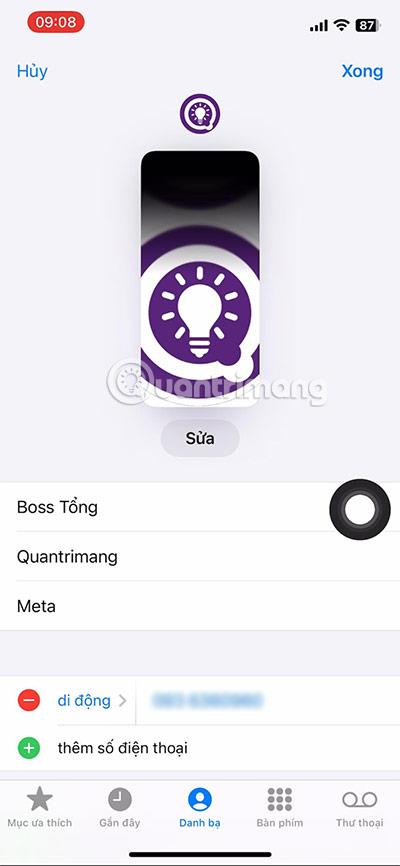
Hver gang du ringer, vil opkaldsskærmbilledet af den person, hvis baggrundsbillede du har ændret, vise den korrekte avatar og baggrundsbillede, som du har ændret for den person.
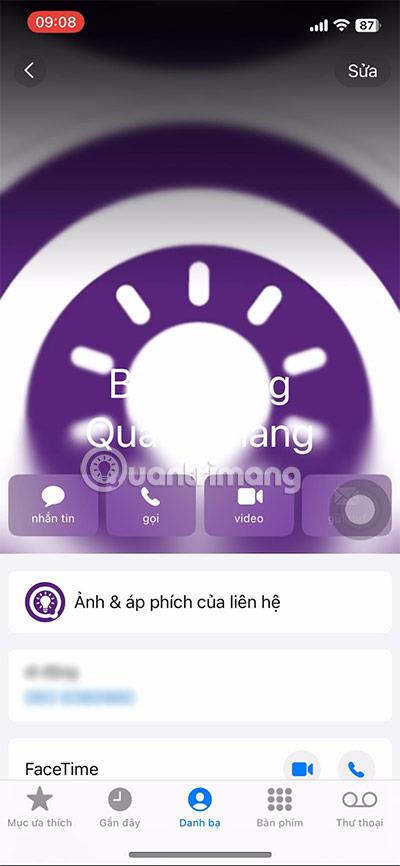
Bemærk, at denne funktion kun er tilgængelig på iOS 17, fra iOS 17-versioner og ned vil denne funktion ikke være tilgængelig. Denne funktion hjælper dig med at vide, hvem der ringer til dig.
I den normale grænseflade vil du se, at iOS 17-opkaldsgrænsefladen vil være anderledes end iOS 16-grænsefladen og derunder. Bare en grå tavle med opkaldsfunktionsikoner såsom højttalertelefon, tastatur, mikrofon... Så hvis du har alle billederne af dine venner og slægtninge gemt i dine kontakter, skal du indstille dem som din avatar og ringe op.
Sound Check er en lille, men ret nyttig funktion på iPhone-telefoner.
Fotos-appen på iPhone har en hukommelsesfunktion, der opretter samlinger af fotos og videoer med musik som en film.
Apple Music har vokset sig usædvanligt stor siden den første gang blev lanceret i 2015. Til dato er det verdens næststørste betalte musikstreamingplatform efter Spotify. Ud over musikalbum er Apple Music også hjemsted for tusindvis af musikvideoer, døgnåbne radiostationer og mange andre tjenester.
Hvis du vil have baggrundsmusik i dine videoer, eller mere specifikt, optage sangen, der afspilles som videoens baggrundsmusik, er der en ekstrem nem løsning.
Selvom iPhone indeholder en indbygget Weather-app, giver den nogle gange ikke nok detaljerede data. Hvis du vil tilføje noget, er der masser af muligheder i App Store.
Ud over at dele billeder fra album, kan brugere tilføje fotos til delte album på iPhone. Du kan automatisk tilføje billeder til delte album uden at skulle arbejde fra albummet igen.
Der er to hurtigere og enklere måder at konfigurere en nedtælling/timer på din Apple-enhed.
App Store indeholder tusindvis af fantastiske apps, du ikke har prøvet endnu. Almindelige søgetermer er muligvis ikke nyttige, hvis du vil opdage unikke apps, og det er ikke sjovt at gå i gang med endeløs scrolling med tilfældige søgeord.
Blur Video er et program, der slører scener eller ethvert indhold, du ønsker på din telefon, for at hjælpe os med at få det billede, vi kan lide.
Denne artikel vil guide dig, hvordan du installerer Google Chrome som standardbrowser på iOS 14.









